Solución de problemas de error de sincronización de OneNote 0xE40200B4

sincronizar onenote no siempre es una tarea fácil. Lo que debería ser un proceso rápido a veces puede convertirse en una búsqueda lenta de la solución adecuada para la resolución de problemas.
Si OneNote no se sincroniza con el código de error 0xe40200b4, siga los pasos de solución de problemas que se enumeran en esta guía.
Cómo reparar el código de error de OneNote 0xE40200B4
Nota: Visita el Página de estado del servicio de Office 365. Compruebe si hay alguna noticia de algún problema de servicio que pueda estar causando este error.
Equipo: ya existe un archivo con el mismo nombrePor favor, inténtelo de nuevo más tarde
Microsoft explica ese error 0xe40200b4 puede ocurrir cuando los servidores de OneNote reciben una cantidad inesperadamente grande de solicitudes. Espere diez minutos y vuelva a intentarlo. La idea es esperar hasta que los servidores ya no estén bajo una carga tan grande.
Vale la pena recordar que sus notas siempre estarán seguras. Incluso si recibe este error, OneNote continuará comunicándose con el servidor hasta que responda.
Utilice OneNote para la web
Si obtiene el error 0xe40200b4 cuando usa la aplicación independiente, verifique si puede usarla la versión web. Algunos usuarios han podido usar esta solución para iniciar sesión en OneNote.
Si tiene suerte, puede sincronizar sus notas con la versión web de OneNote.
Corrección de uso elevado de memoria y CPU de Microsoft TeamsReinicie su ordenador y módem
Hablando de conectarse a los servidores de OneNote, desconectar su ordenador y módem puede ser útil. De esta manera, vaciará cualquier archivo temporal que pueda estar impidiendo que su dispositivo se conecte correctamente a los servidores de OneNote.
No olvide mantener sus dispositivos desconectados durante dos minutos antes de volver a encenderlos.
cerrar programas en segundo plano
Otros programas que se ejecutan en segundo plano pueden estar interfiriendo con OneNote. Quizás algunos de estos programas estén provocando conflictos de sincronización.
Si esta es la causa raíz del error 0xe40200b4, la desactivación de los programas en segundo plano debería solucionarlo.
Lightroom: el archivo parece no ser compatible o estar dañadoSi está utilizando Windows 10, inicie el Administrador de tareas y haga clic en Procesos lengüeta. Luego haga clic con el botón derecho en los programas que se ejecutan en su ordenador y seleccione Última tarea.
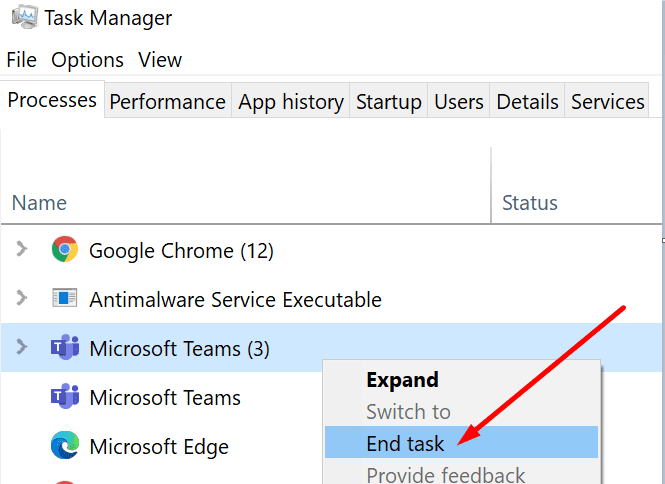
Deshabilitar temporalmente su antivirus también puede ayudar.
Abre otro cuaderno
Algunos usuarios pudieron resolver el problema abriendo un cuaderno diferente. Intente agregar una sección y una página adicionales a su cuaderno actual. Esto debería actualizar la conexión.
Excel: este archivo no se puede abrir en vista protegidaGolpea el Sincronización de página y compruebe si esta solución rápida resolvió el problema.

Oficina de reparaciones
La reparación de Office es otra posible solución para el error 0xe40200b4.
- Lanzar el archivo Panel de control aplicación.
- Así que ve a Programas y características.
- Haga clic en Office 365 / Microsoft 365.
- Haga clic en Modificar botón.
- Para seleccionar Reparación en línea.
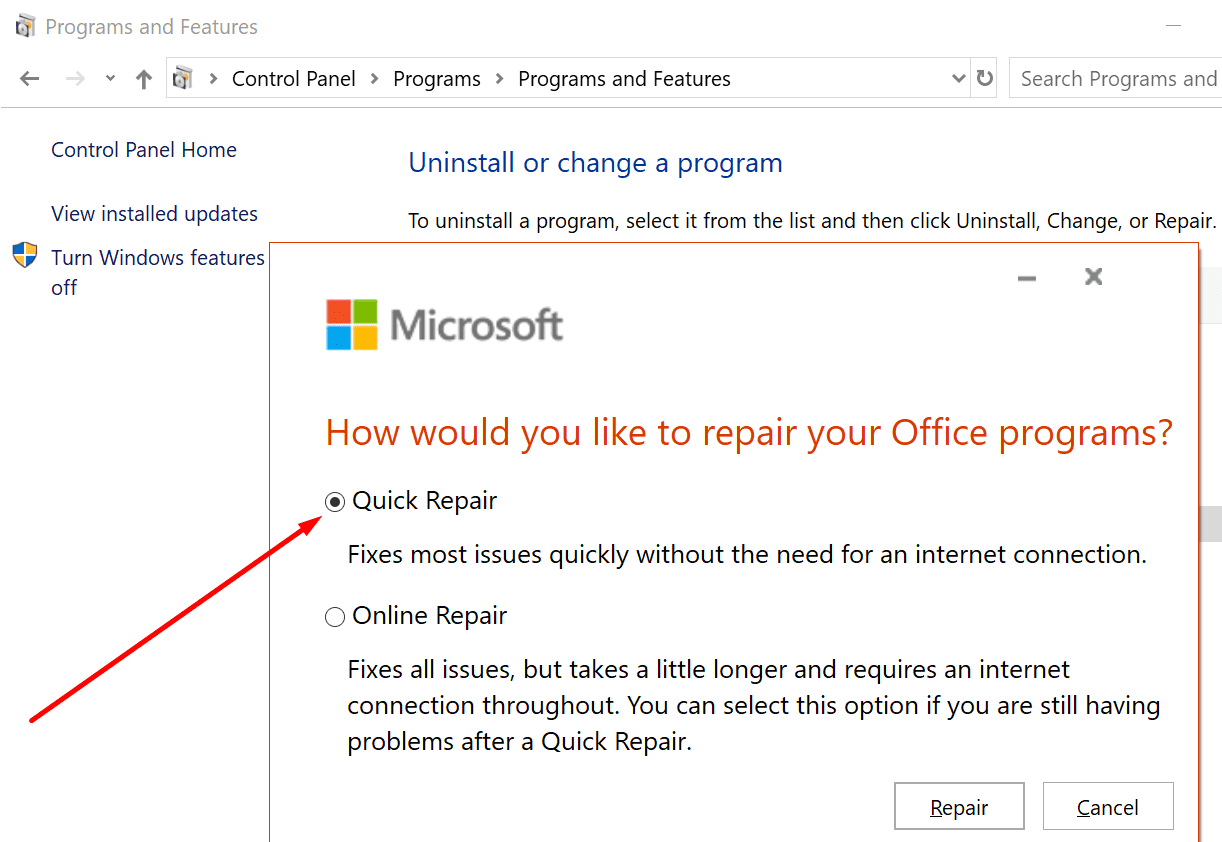
Reinicie su ordenador después de que se complete el proceso de reparación.
